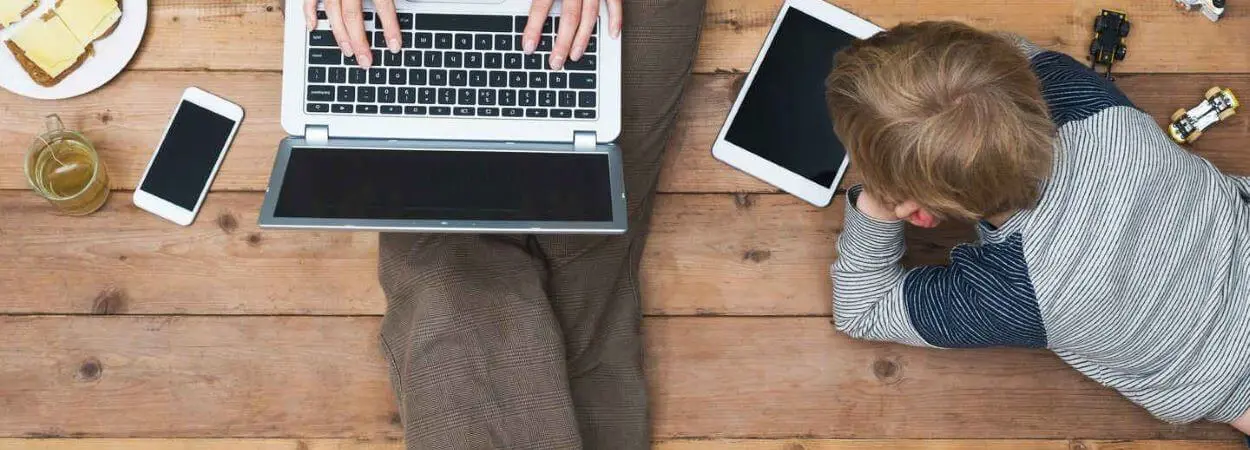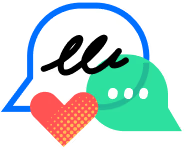При первичном подключении услуг наши сотрудники настраивают сетевое оборудование для свободного доступа в интернет от провайдера МТС. Если же при работе устройства все-таки возникли неполадки и сигнал пропал, мы рекомендуем в первую очередь перезагрузить роутер и проверить, не восстановился ли интернет. Если сигнал все еще отсутствует, а вы не разбираетесь в сетевых устройствах, то мы рекомендуем обратиться в поддержку МТС через чат
Настроить доступ в Интернет от МТС

Настройка с помощью сотрудников МТС
Настройка с помощью поддержки
Самый простой и действенный способ - обратиться в чат поддержки для уточнения причин проблемы. Возможно, на линии ведутся технические работы и сигнал скоро восстановится, а ваше устройство не нуждается в перенастройке. Специалист службы поддержки сможет уточнить статус сети, владея актуальной информацией о состоянии доступа в интернетЕсли же интернета действительно нет, вы сможете настроить доступ в интернет при помощи чата поддержки, просто следуя рекомендациям, если у вас есть опыт общения с современной техникой. Если же такого опыта нет, мы рекомендуем вам вызвать сотрудника МТС для настройки оборудования, который явится в ближайшее время и быстро настроит ваш роутер
Настройка доступа вручную
Если же вы все-таки хотите попробовать выполнить настройки вручную, то следуйте следующим инструкциям
Прежде всего нужно правильно подключить модем и компьютер. Нужно вставить сетевой кабель во входной (или WAN) порт на модеме – его отличить от других портов легко (он другого цвета). Затем берём так называемый LAN-кабель (он идёт в комплекте с модемом), один его конец вставляем в любой свободный порт на роутере, а второй – в разъём сетевой карты компьютера. «Не туда» воткнуть не получится – все компьютерные разъёмы сильно отличаются друг от друга. После того как соединения выполнены, можно включать компьютер и модем
После загрузки компьютер должен обнаружить новое сетевое устройство и установить на него драйвера – автоматически или с инсталляционного диска, который должен прилагаться к модему
Если модем и компьютер соединены LAN-кабелем (самый распространённый случай), открываем Панель управления и находим пункт «Центр управления сетями и общим доступом». В правой части появившегося окна находим надпись «Ethernet», нажимаем на неё и в новом окошке выбираем «Свойства»
Появится новое окно со списком служб. В нижней его части находится строчка «Протокол Интернета версии 4 (TCP/IPv4)». Выделяем её и нажимаем кнопку «Свойства». В окошке «Свойства: Протокол Интернета версии...» выделяем пункты «Получить IP-адрес автоматически» и «Получить адрес DNS-сервера автоматически». Нажимаем «ОК»
После того как мы соединили в локальную сеть модем и компьютер, можно приступать к настройке доступа в Интернет
Для этого открываем интернет-браузер и в строке адреса вводим 192.168.1.1 – это IP-адрес роутера. Появится окно, требующее для доступа к настройкам ввести логин и пароль. У МТС используется стандартная комбинация: логин – admin, пароль – admin (латинские буквы в нижнем регистре)
Поскольку у разных модемов меню настройки разные, мы просто укажем, какие параметры нужно изменять
Не забывайте сохранять изменения!
-
Параметр VPI у МТС должен быть равен 1, VCI – 50
-
Тип WAN-соединения: «Динамический IP-адрес»
-
В разделе, посвящённом беспроводному режиму, нужно установить тип защиты WPA-Personal/WPA2-Personal, режим шифрования AES и ввести пароль, защищающий точку доступа от подключений «со стороны»
-
В настройках DHCP-сервера должна быть выбрана опция «Включить»
-
В случае смены сетевой карты вам потребуется опция «Клонирование MAC-адреса». Поскольку каждая сетевая карта имеет свой MAC-адрес, её замена приведёт к отсутствию доступа в Интернет (и провайдер тут будет ни при чём). А вот функция клонирования позволяет изменить MAC-адрес, присвоив новой карте старый идентификатор
Эти действия позволят компьютеру получить доступ в интернет